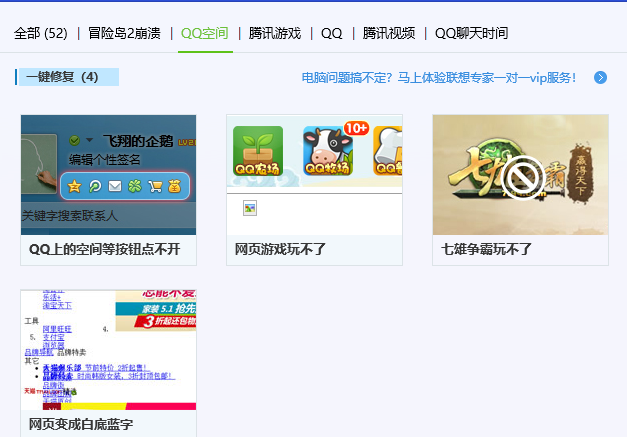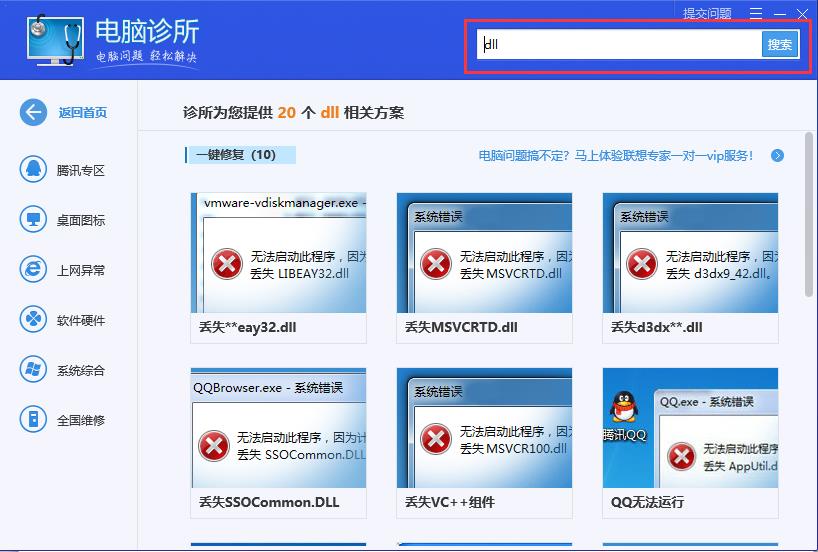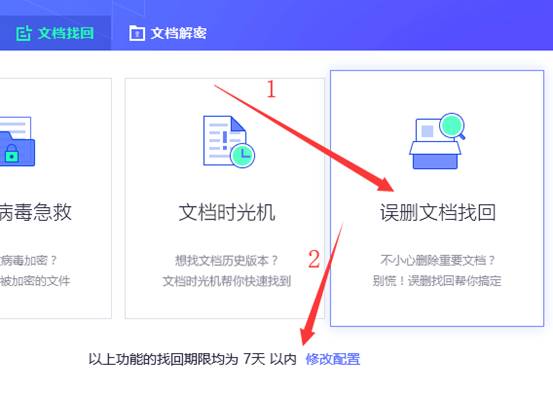电脑管家测试网速详细步骤
时间:2019-01-10
电脑管家有着非常强大的保护系统功能,还有这非常多实用的功能,最近小编发现了一个非常好用的功能就是测试网速,下面来看看详细的使用步骤吧。
电脑管家测试网速详细步骤:
一、首先,打开电脑管家,找到工具箱,选择“测试网速”。
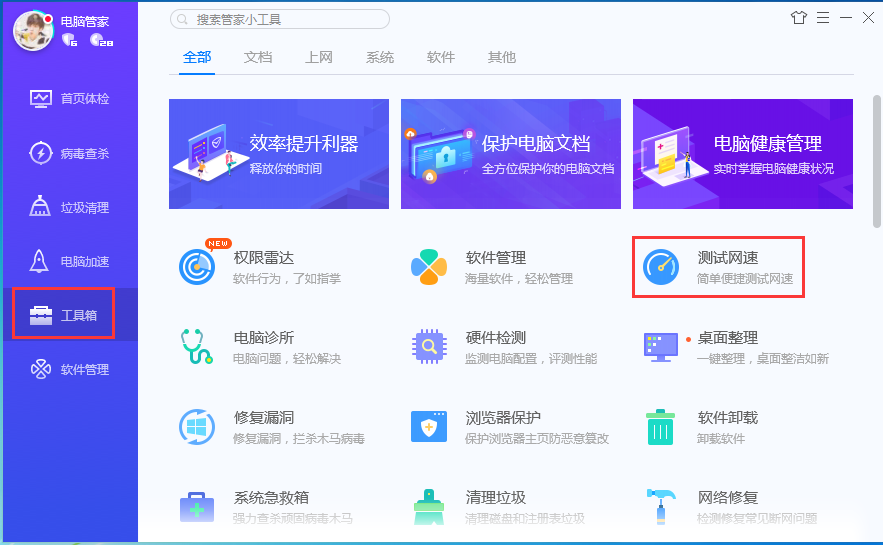
这个时候就会打开测试网速的工具,会先测试下载速度,我们可以看到即时下载速度是多少MB/S。
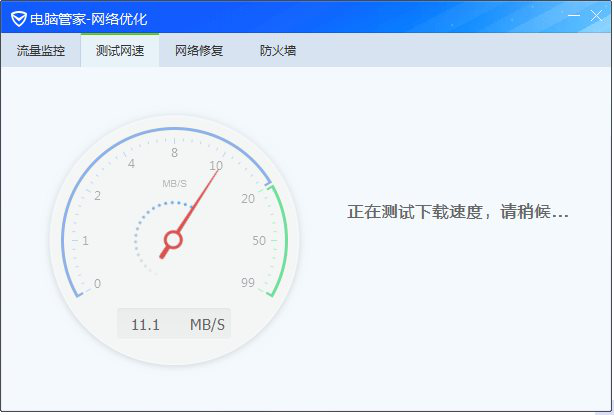
二、下载速度测完会测试上传速度,同样是显示速度是多少MB/S。
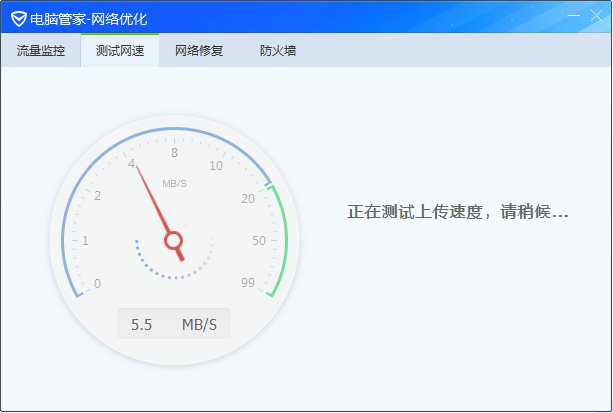
三、这些不懂也没关系,我们要做的就是耐心等待就好了,等大约10几秒测试结果就出来了。
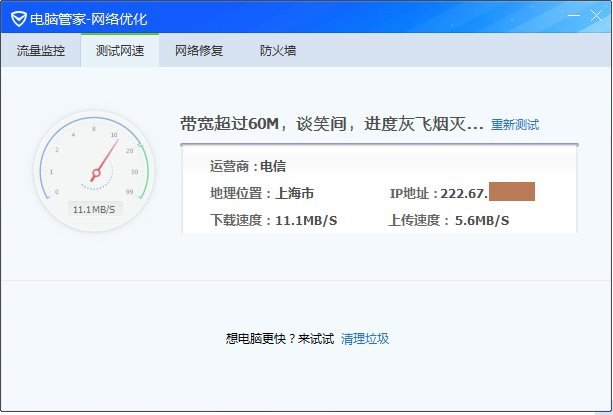
小知识:我们用户与电信的签约带宽使用的是Mbit/秒,而我们在下载时看到的统计单位为字节Byte。这些单位之间的换算关系为: 1Byte=8bit/秒(1字节为8比特),也就是说1M的网速,理论上一秒钟最多可以下载128Kbyte的数据量。也就是签约带宽1M,最高可以每秒下载128KB的文件。
所以100M宽带理论上下载速度在12.8MB/S,忽略各种损耗,如果下载速度能有10MB/S,我们基本上就认为速度是正常的了。
以上就是电脑管家测试网速详细步骤了,如果给您带来了些许帮助,欢迎关注酷下载哦。
| 腾讯管家常见问题 | ||||
| 杀毒教程 | 加快开机速度 | 桌面图标消失 | 开启游戏加速 | |
| 拦截弹窗教程 | 添加信任 | 开启企鹅守护 | 测试网速 | |
| 软件搬家方法 | dnf礼包 | 设置自动关机 | dll文件修复 | |
| 删除文件恢复 |
|
|
|
|